ВОРОНЕЖСКИЙ ИНСТИТУТ ВЫСОКИХ ТЕХНОЛОГИЙ – АНОО ВО
Утверждаю
Проректор по УР
____________С.М.Шляхова
«___» ______________ 2018 г.
Методические рекомендации (указания)
по выполнению лабораторных работ по дисциплине
СТАТИСТИКА
Направление подготовки - 38.03.03. Управление персоналом
Профиль подготовки - Планирование и маркетинг персонала
Квалификация (степень) выпускника - бакалавр
Форма обучения - очная (заочная)
Воронеж 2018
Методическое обеспечение по дисциплине «Статистика» разработано в соответствии с ФГОС ВО и ОПОП ВО по направлению подготовки 38.03.03. «Управление персоналом»
Разработчик:
ВИВТ,_ _____________ ______________
(занимаемая должность) место для подписи (инициалы, фамилия)
Методическое обеспечение по дисциплине «Статистика» рассмотрено на заседании Учебно-методического совета протокол №… от … 201…г. и рекомендовано к использованию.
Зам. председателя УМС С.М. Шляхова
ОГЛАВЛЕНИЕ
ВВЕДЕНИЕ.. 3
Организация статистического наблюдения в официальной статистике. 4
Сводка и группировка статистических данных. 6
Показатели вариации. 14
Ряды динамики. 26
Индексы.. 32
Статистический анализ связей. 39
Статистика уровня жизни населения. 48
Статистика труда. 56
Рекомендуемая литература: 63
ВВЕДЕНИЕ
Потребности общества в статистических исследованиях достаточно широки. В современных условиях значительно вырос интерес к широкому применению статистических методов в практической деятельности. Большим шагом вперед к развитию статистической науки послужило применение экономико-математических методов и использование компьютерной техники в анализе социально-экономических явлений. Любые серьезные статистические расчеты осуществляются в настоящее время, как правило, на персональных компьютерах. С этой целью используются самые разнообразные программы – от специализированных статистических пакетов до программ универсального назначения. К последним относится популярный табличный процессор Microsoft Excel.
Microsoft Excel содержит большое число встроенных функций, надстройку «Пакет анализа», использование которых облегчает процесс обработки статистической информации, ее группировку, построение уравнений регрессии, прогнозирование и многое другое.
Выполнение лабораторных работ с применением табличного процессора Microsoft Excel направлено на закрепление теоретических знаний и расширение практических навыков, полученных на лекционных и практических занятиях по дисциплине «Статистика», а также на развитие навыков самостоятельной работы.
В лабораторных работах разобраны примеры решения задачи средствами электронных таблиц, предлагаются задания для самостоятельного выполнения.
Лабораторная работа №1
Организация статистического наблюдения в официальной статистике
Цель работы: приобретение навыков поиска и получения официальной статистической информации, необходимой для исследования.
ЗАДАНИЕ 1
Откройте сайт Росстата www.gks.ru, ознакомьтесь с его структурой. Посмотрите разделы основного меню (Главная, О Росстате, Новости, Официальная статистика, Информация для респондентов, …). Рассмотрите основные тематические блоки системы показателей государственных статистических наблюдений в Российской Федерации.
ЗАДАНИЕ 2
В разделе «Официальная статистика» выберите вкладки «Население/Демография». В строке «Численность и состав населения» откройте значок методологии (рис. 1).
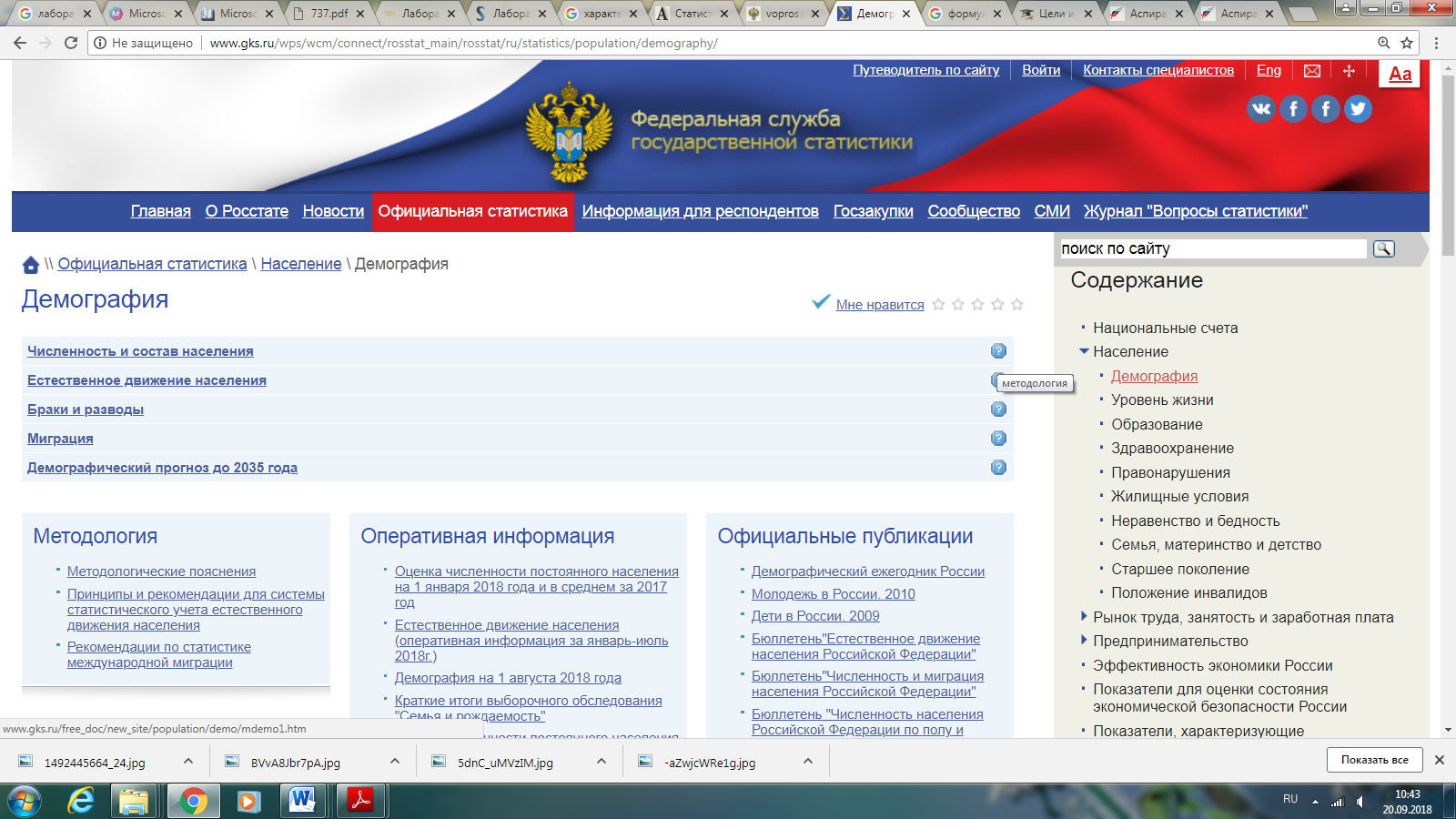
Рисунок 1 – Основные разделы главного меню сайта Росстата
Посмотрите, каким образом производится оценка численности населения. Рассмотрите представление данных численности населения в регламентной таблице, численность населения на 1 января в базах данных и различные способы его отражения, в кубе, на карте. В чем заключаются эти различия?
В Центральной Базе Статистических Данных (ЦБСД) найдите показатель общего прироста постоянного населения. Изучите различные способы представления данного показателя.
С помощью функции «Выбор объектов по условию», найдите годы в периоде с 1990 по 2015 годы, в которых общий прирост постоянного населения Российской Федерации составлял более 100 тыс. чел.
ЗАДАНИЕ 3
В разделе «Официальная статистика»/«Публикации/«Каталог публикаций»» ознакомьтесь с перечнем статистических сборников, периодических изданий, бюллетеней и журналов. Откройте сборники «Регионы России. Основные характеристики субъектов Российской Федерации» и «Регионы России. Социально-экономические показатели - 2017 г.». Каковы основные отличия представления информации?
Приведите примеры статистических показателей по количественным и качественным признакам, по прерывным и непрерывным признакам.
ЗАДАНИЕ 4
Используя сайт Территориального органа Федеральной службы государственной статистики по Воронежской области https://voronezhstat.gks.ru, найдите и проанализируйте общие коэффициенты естественного движения населения Воронежской области за последние пять лет.
Рассчитайте долю молодежи (15-29 лет) в общей численности населения Воронежской области. Сравните с общероссийским показателем.
ЗАДАНИЕ 5
Используя сайт Росстата, сформируйте систему статистических показателей для анализа региональных особенностей уровня развития информационного общества. На примере информации о региональных различиях обеспеченности населения персональными компьютерами (в абсолютном выражении и в расчёте на 1000 жителей) проведите первичную статистическую обработку данных и оцените региональную структуру ресурсов развития информационного общества в ЦФО. Постройте в Microsoft Excel перечневую таблицу обеспеченности населения персональными компьютерами в регионах ЦФО (информация представлена в Мониторинге развития информационного общества в Российской Федерации в файле Показатели развития информационного общества в Российской Федерации). Проведите ранжирование данных по 2017 году, изобразите упорядоченные ряды графически. Сформулируйте цель и задачи наблюдения, определите объект и единицу наблюдения, статистическую совокупность, учетный признак. Определите вид наблюдения (по охвату единиц совокупности, по срокам, форме наблюдения), способ сбора сведений.
Лабораторная работа №2
Сводка и группировка статистических данных
Цель работы: приобретение навыков группировки статистических данных, графического представления и анализа полученной информации.
ЗАДАНИЕ 1
На сайте Федеральной службы государственной статистики найти данные о среднедушевых денежных доходах населения РФ в разрезе субъектов за 2016 год (www.gks.ru).
Произвести группировку данных. Построить полигон распределения, кумуляту и огиву.
1. Скопируем полученные данные по субъектам РФ, проведем сортировку данных по размеру среднедушевого дохода от минимального к максимальному значению, используя команду Сортировка / По возрастанию (рис.1).
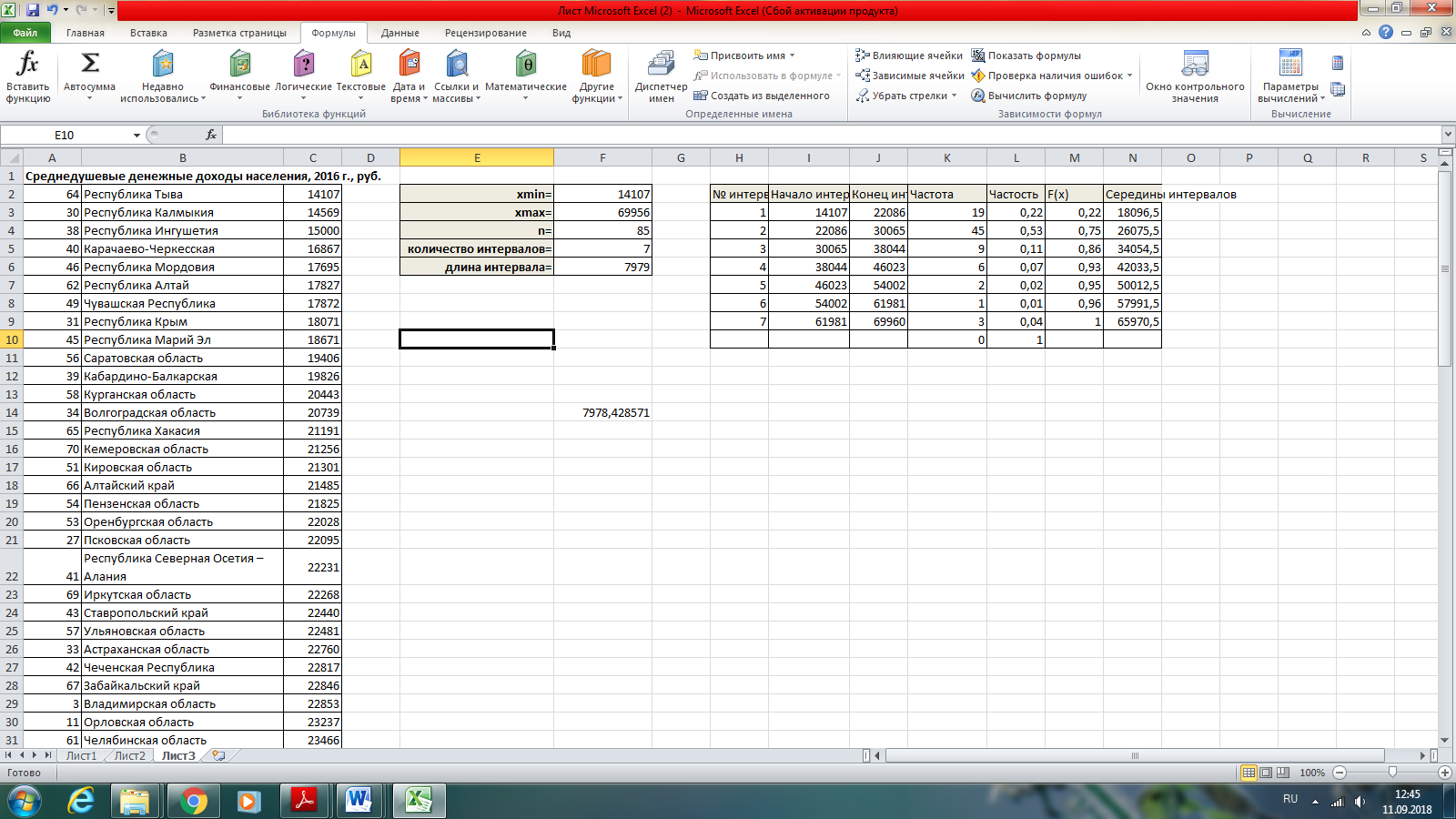
Рисунок 1 – Сортировка данных по возрастанию
2. Группировочным признаком является размер среднедушевых денежных доходов населения региона. Определяем максимальное и минимальное значение признака, а также общее число наблюдений с помощью функций МАКС, МИН, СЧЕТ, занося соответствующие данные в таблицу (рис. 2).
Здесь же на основании формулы Стерджесса, определяем необходимое количество интервалов, используя функции LOG 10 и ОКРУГЛ. Рассчитаем длину интервала, округляя полученное значение до целого числа в большую сторону с помощью функции ОКРУГЛВВЕРХ: 
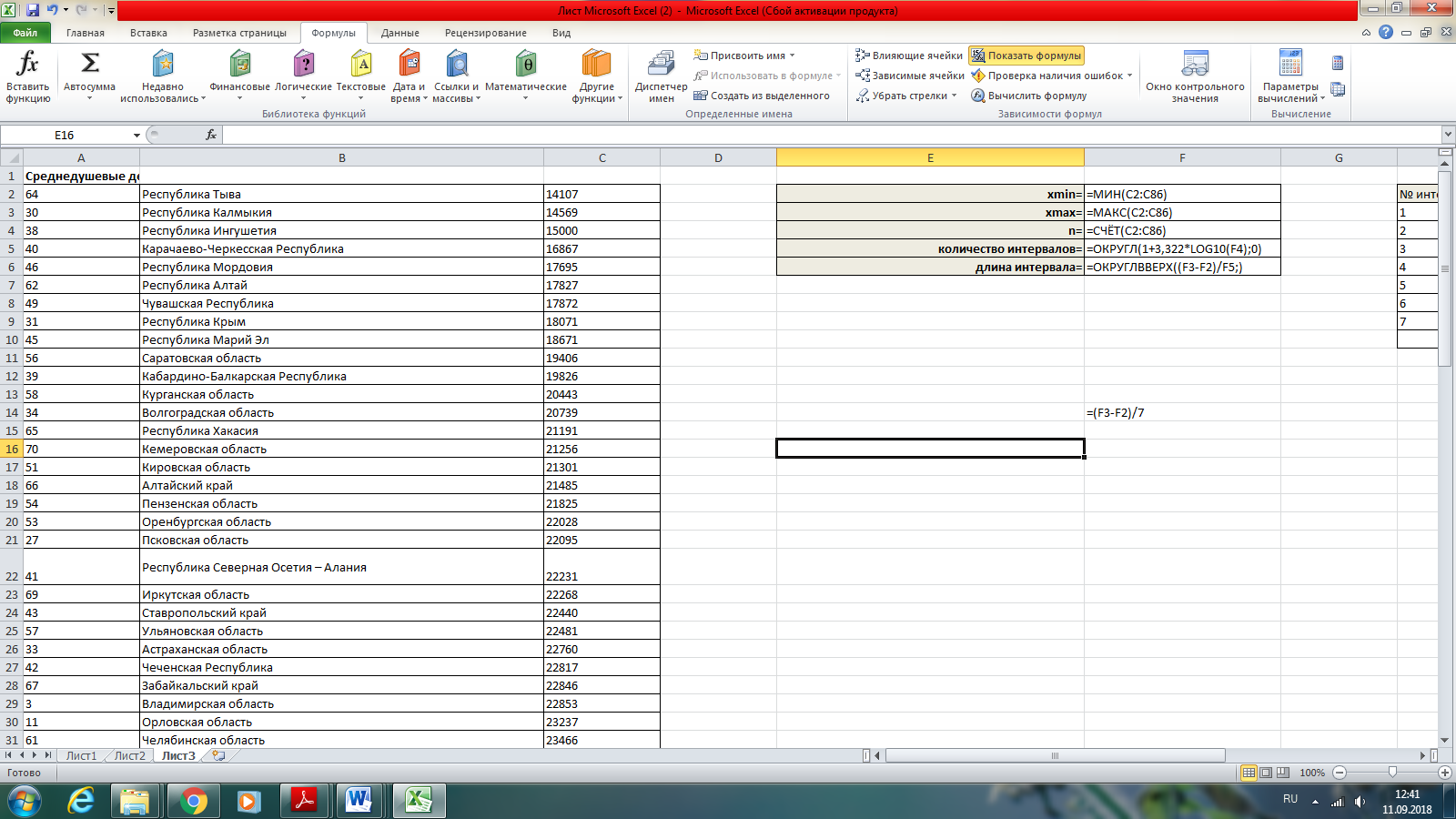
Рисунок 2 – Нахождение размаха выборки
3. Разбиваем интервал варьирования признака на группировочные равные интервалы. Для этого сформируем таблицу со столбцами: номер интервала, начало интервала и конец интервала. Заполняем, начиная от минимального значения 14107. Первое значение заносим вручную, остальные формируем с помощью формул (рис. 3).
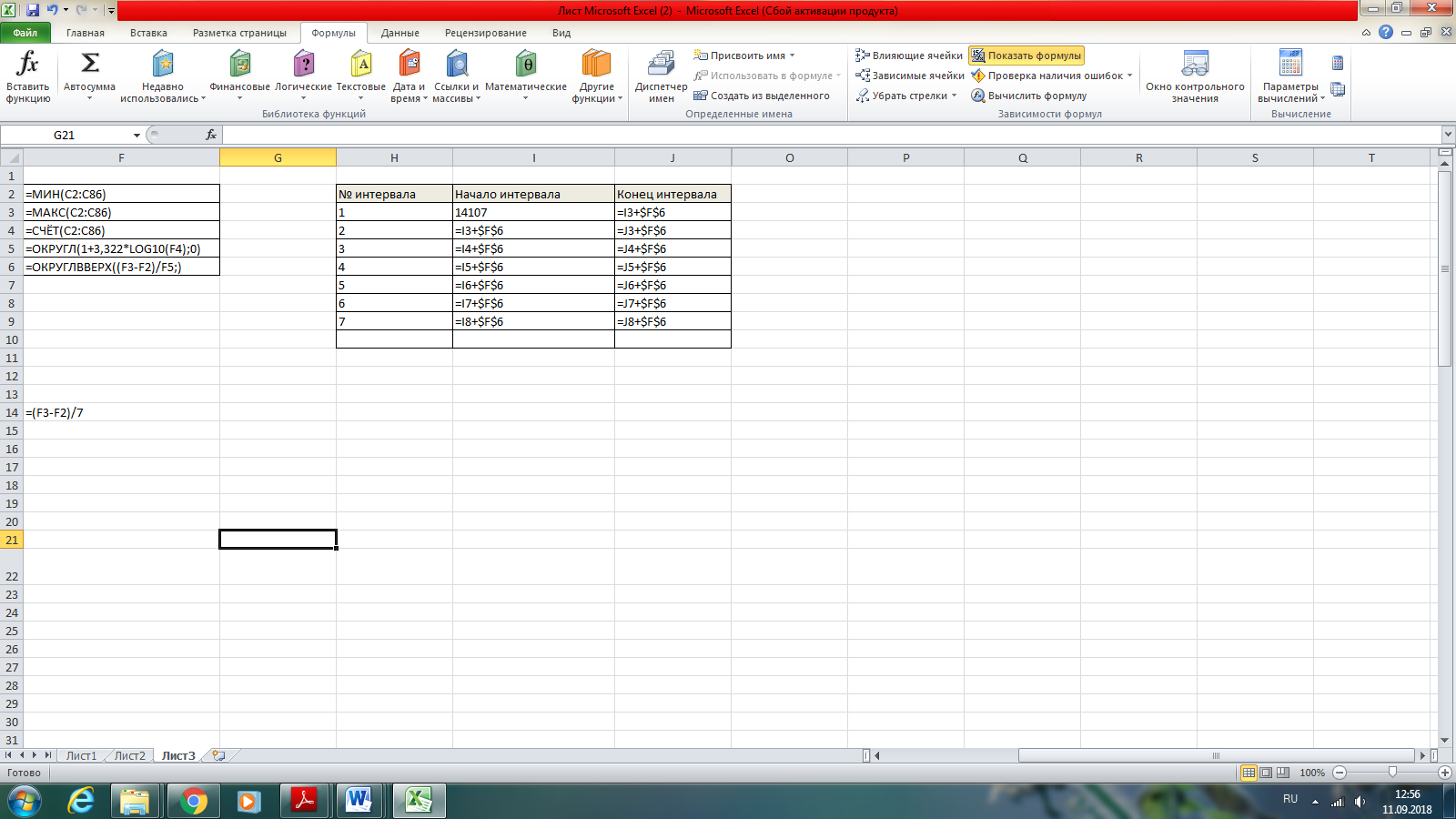
Рисунок 3 – Значения границ интервалов
4. Сформируем столбец Частота. С помощью функции ЧАСТОТА находим частоту появления значений исследуемого признака в каждом из интервалов.
Синтаксис функции: ЧАСТОТА(массив_данных;массив_интервалов).
Массив данных ‒ массив или ссылка на множество данных, для которых вычисляются частоты. В нашем случае это диапазон C2:C86.
Массив интервалов ‒ массив или ссылка на множество интервалов, в которые группируются значения аргумента массив данных. В нашем случае это концы интервалов - диапазон J3:J9. Для них будет выводиться значение частоты появления признака, численно равное или меньшее верхней границе интервала.
Примечания:
· Функция ЧАСТОТА вводится как формула массива после выделения диапазона смежных ячеек, в которые требуется вернуть полученный массив распределения.
· Количество элементов в возвращаемом массиве на единицу больше числа элементов в массиве "массив_интервалов". Дополнительный элемент в возвращаемом массиве содержит количество значений, превышающих верхнюю границу интервала, содержащего наибольшие значения. Например, при подсчете трех диапазонов значений (интервалов), введенных в три ячейки, убедитесь в том, что функция ЧАСТОТА возвращает значения в четырех ячейках. Дополнительная ячейка возвращает число значений в аргументе "массив_данных", превышающих значение верхней границы третьего интервала.
· Функция ЧАСТОТА пропускает пустые ячейки и текст.
· Формулы, возвращающие массивы, необходимо вводить как формулы массива.
Таким образом, для расчета частот 1) выделяем ячейки соответствующего столбца, куда будут вноситься значения частот + 1 ячейка; 2) вводим функцию ЧАСТОТА: для массива данных выделяем анализируемые данные (столбец со значениями среднедушевых денежных доходов населения, для массива интервалов – столбец с концами интервалов); 3) для выделенных ячеек нажимаем F2 и клавиши CTRL+SHIFT+ВВОД. В противном случае будет возвращено только одно значение в ячейке К3.
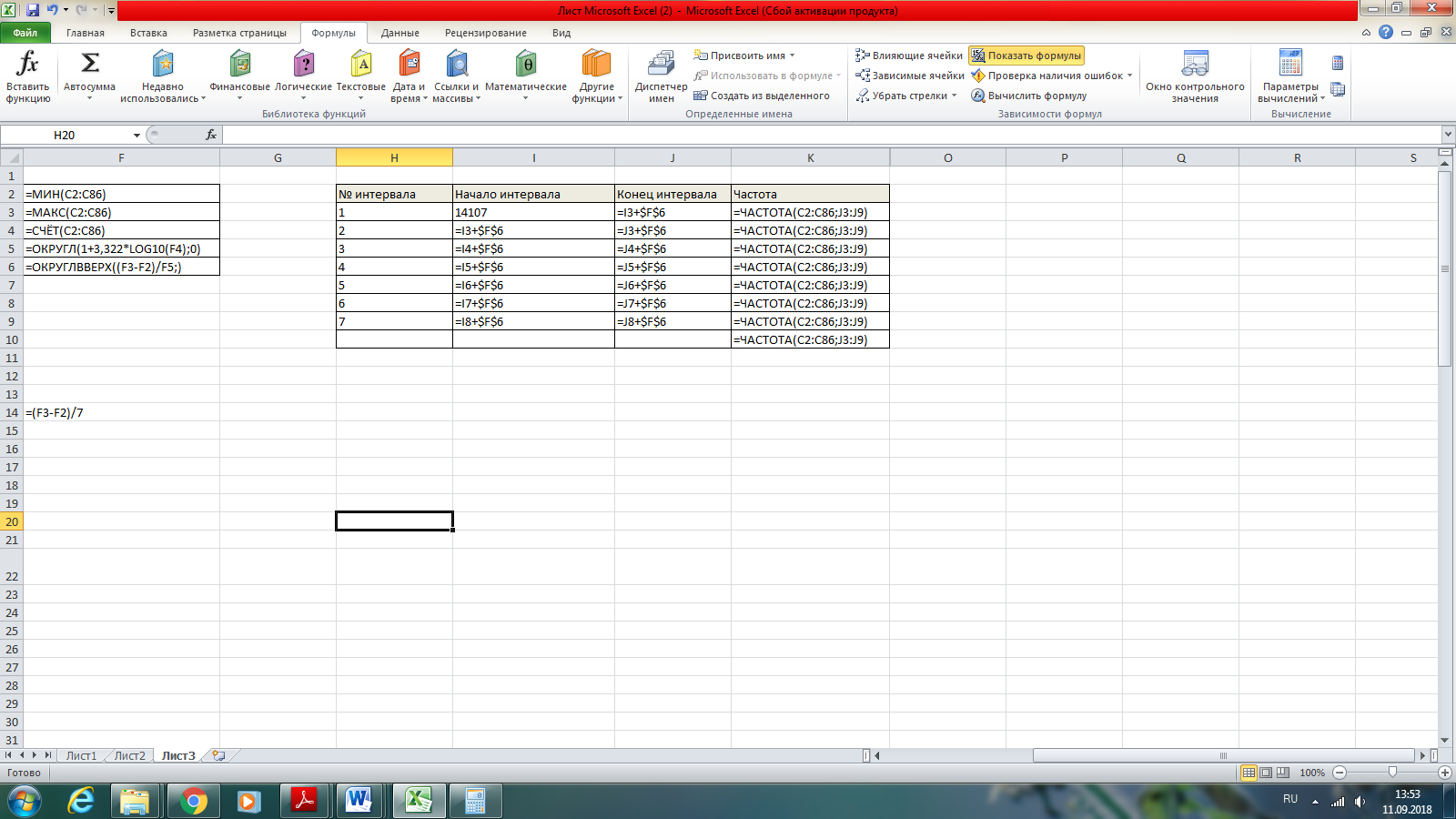
Рисунок 4 – Отображение формул в таблице со значениями интервалов и частотой
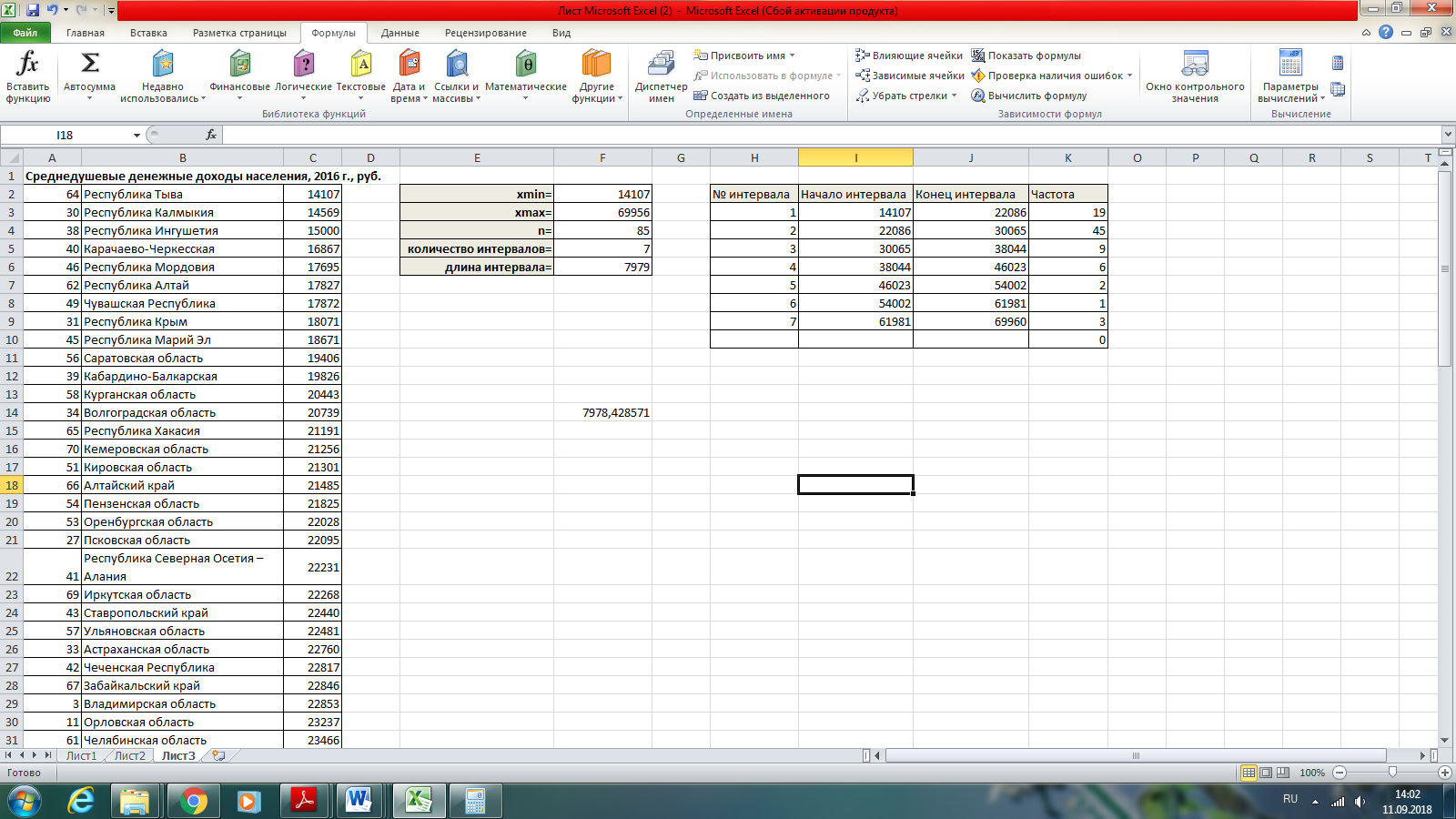
Рисунок 5 – Получившиеся значения частот
5. Дополняем таблицу: формируем столбец частостей – частот, выраженных в долях к итогу; столбец накопленных частостей; столбец значений середин интервалов (рис. 6, 7).
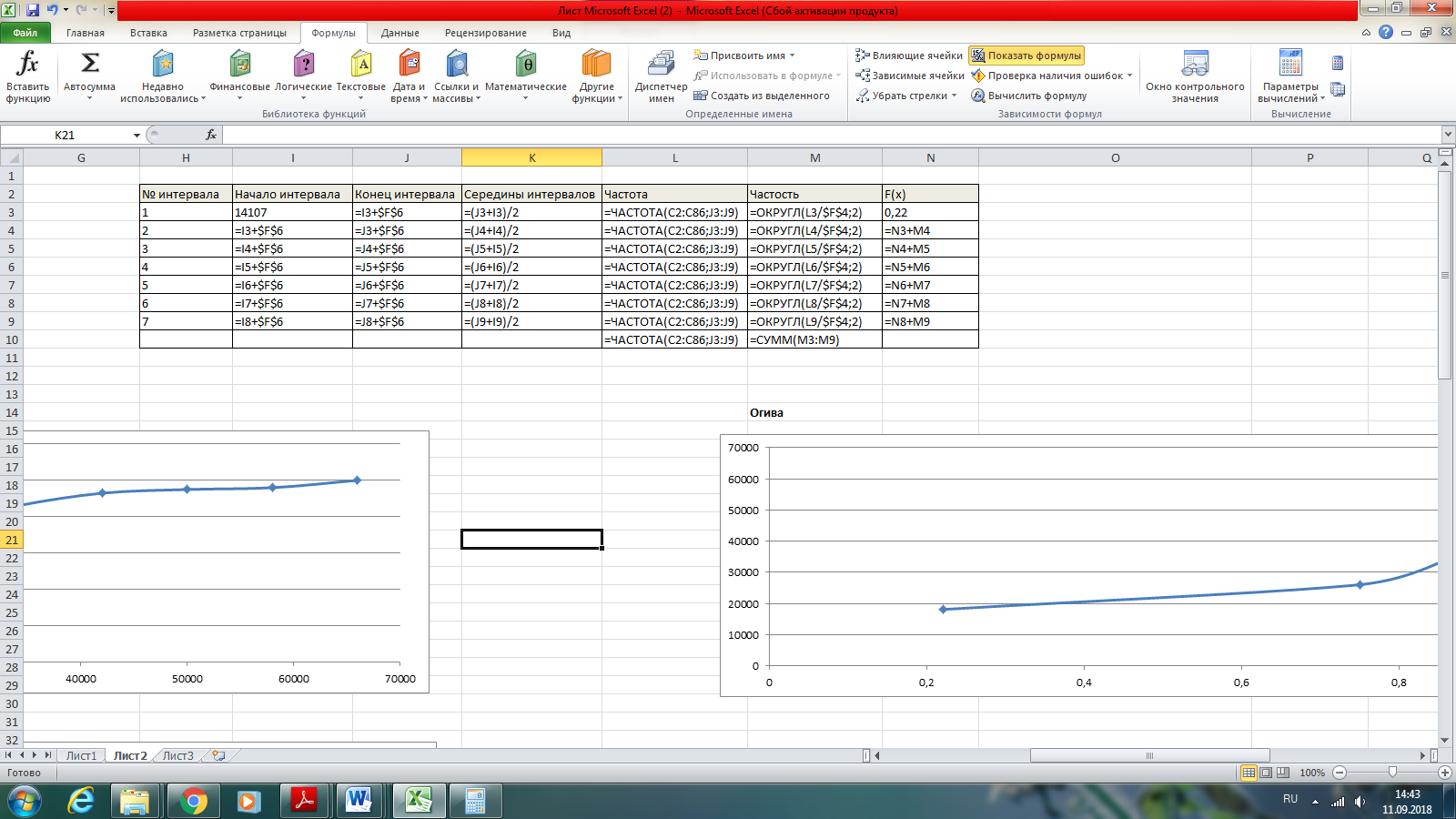
Рисунок 6 – Определение частостей
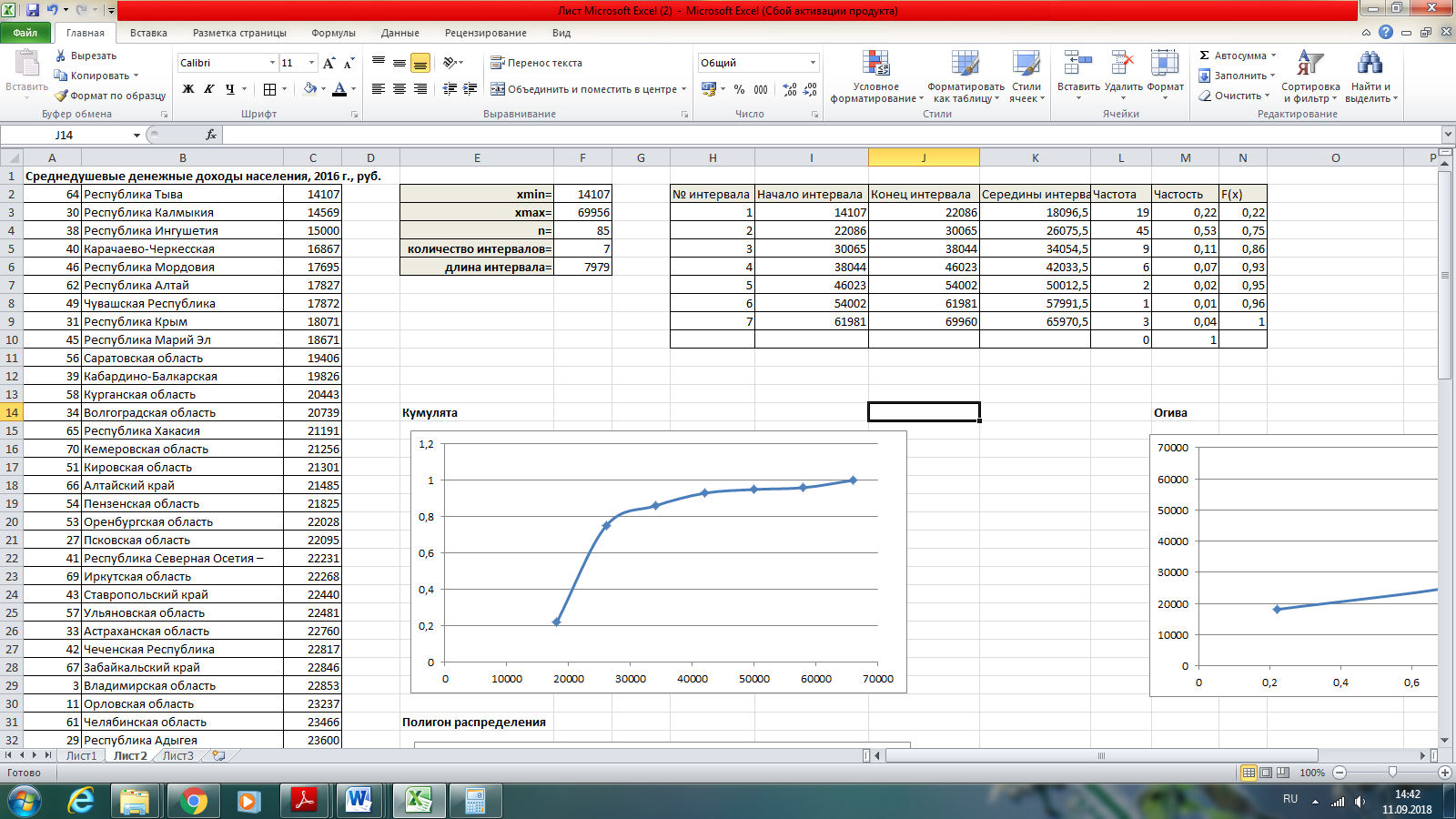
Рисунок 7 – Итоги расчета частостей
6. Приведем графические характеристики полученного интервального ряда. Для этого построим полигон распределения, кумуляту и огиву.
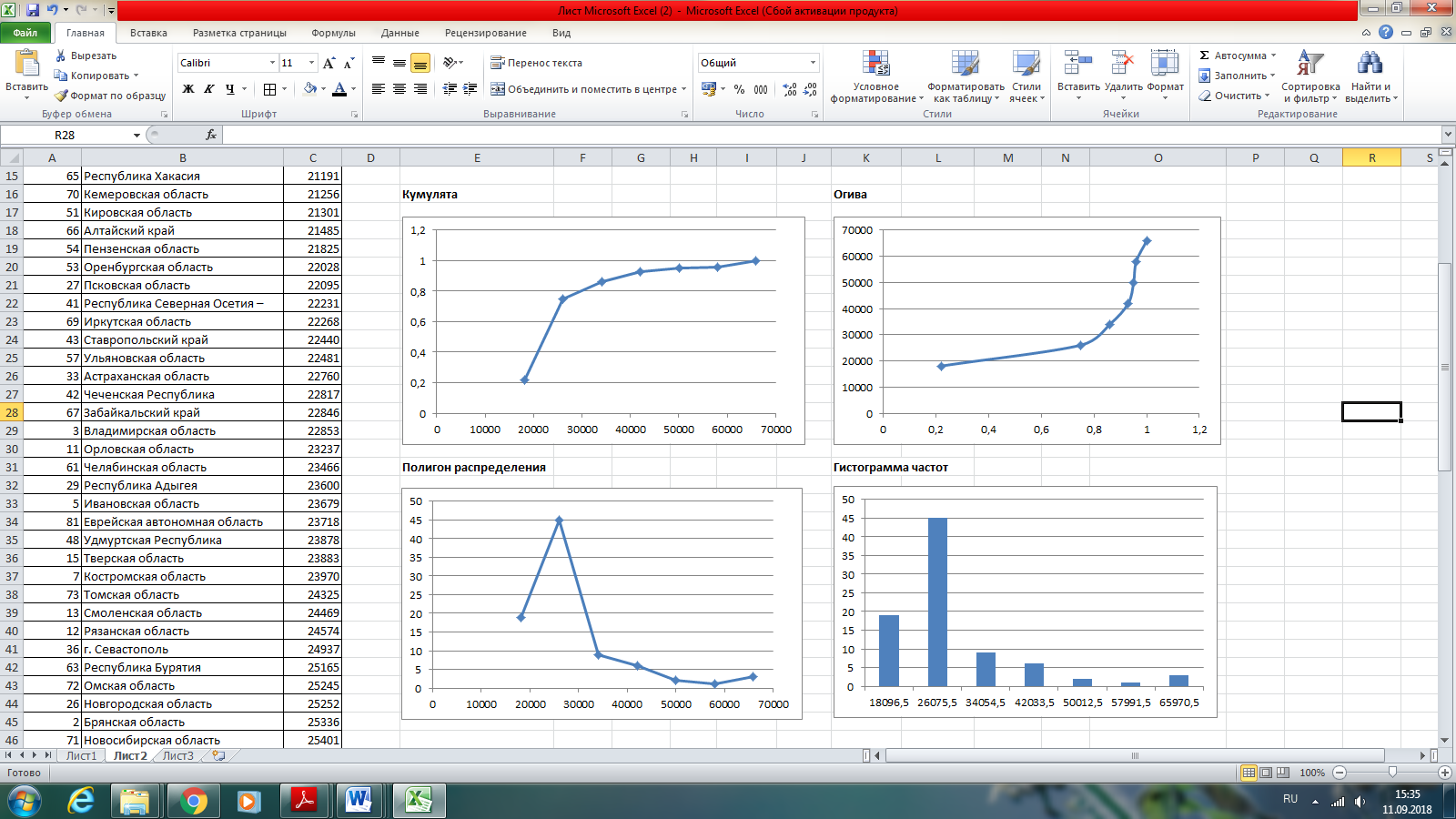
Рисунок 8 – Графические характеристики интервального ряда
ЗАДАНИЕ 2
Имеется выборка дискретной случайной величины объемом n=30 (см. данные таблицы по вариантам). Построить дискретный вариационный ряд. Произвести группировку данных, построить интервальный вариационный ряд. Рассчитать частоты, частости. Построить кумуляту, огиву, полигон частот.
| № вариан-та | Выборка | ||||||||||||||
ЗАДАНИЕ 3
Данные о полной себестоимости товарной продукции и стоимости товарной продукции в оптовых ценах за 2006г. по 25 предприятиям приведены в таблице. Для выявления зависимости между данными показателями произведите группировку, образовав 5 групп с равными интервалами (группировочный признак – стоимость товарной продукции).
В каждой группе подсчитайте: а) частоты и частости; б) стоимость товарной продукции – в процентах к итогу, а также в среднем на одно предприятие; в) себестоимость товарной продукции – в процентах к итогу, а также в среднем на одно предприятие; г) затраты, приходящиеся на 1 рубль товарной продукции.
Результаты группировки оформите в таблице. Ряд распределения по стоимости товарной продукции изобразите на графике в виде гистограммы частостей.
Вариант 1 (пять интервалов)
| Номер предприятия | |||||||||||||
| Стоимость товарной продукции, млн руб. | |||||||||||||
| Себестоимость товарной продукции, млн руб. | |||||||||||||
| Номер предприятия | |||||||||||||
| Стоимость товарной продукции, млн руб. | |||||||||||||
| Себестоимость товарной продукции, млн руб. |
Вариант 2 (пять интервалов)
| Номер предприятия | |||||||||||||
| Стоимость товарной продукции, млн руб. | |||||||||||||
| Себестоимость товарной продукции, млн руб. | |||||||||||||
| Номер предприятия | |||||||||||||
| Стоимость товарной продукции, млн руб. | |||||||||||||
| Себестоимость товарной продукции, млн руб. |
Вариант 3 (пять интервалов)
| Номер предприятия | |||||||||||||
| Стоимость товарной продукции, млн руб. | |||||||||||||
| Себестоимость товарной продукции, млн руб. | |||||||||||||
| Номер предприятия | |||||||||||||
| Стоимость товарной продукции, млн руб. | |||||||||||||
| Себестоимость товарной продукции, млн руб. |
Вариант 4 (шесть интервалов)
| Номер предприятия | |||||||||||||
| Стоимость товарной продукции, млн руб. | |||||||||||||
| Себестоимость товарной продукции, млн руб. | |||||||||||||
| Номер предприятия | |||||||||||||
| Стоимость товарной продукции, млн руб. | |||||||||||||
| Себестоимость товарной продукции, млн руб. |
Вариант 5 (пять интервалов)
| Номер предприятия | |||||||||||||
| Стоимость товарной продукции, млн руб. | |||||||||||||
| Себестоимость товарной продукции, млн руб. | |||||||||||||
| Номер предприятия | |||||||||||||
| Стоимость товарной продукции, млн руб. | |||||||||||||
| Себестоимость товарной продукции, млн руб. |
Вариант 6 (пять интервалов)
| Номер предприятия | |||||||||||||
| Стоимость товарной продукции, млн руб. | |||||||||||||
| Себестоимость товарной продукции, млн руб. | |||||||||||||
| Номер предприятия | |||||||||||||
| Стоимость товарной продукции, млн руб. | |||||||||||||
| Себестоимость товарной продукции, млн руб. |
Вариант 7 (шесть интервалов)
| Номер предприятия | |||||||||||||
| Стоимость товарной продукции, млн руб. | |||||||||||||
| Себестоимость товарной продукции, млн руб. | |||||||||||||
| Номер предприятия | |||||||||||||
| Стоимость товарной продукции, млн руб. | |||||||||||||
| Себестоимость товарной продукции, млн руб. |
Вариант 8 (четыре интервала)
| Номер предприятия | |||||||||||||
| Стоимость товарной продукции, млн руб. | |||||||||||||
| Себестоимость товарной продукции, млн руб. | |||||||||||||
| Номер предприятия | |||||||||||||
| Стоимость товарной продукции, млн руб. | |||||||||||||
| Себестоимость товарной продукции, млн руб. |
Вариант 9 (четыре интервала)
| Номер предприятия | |||||||||||||
| Стоимость товарной продукции, млн руб. | |||||||||||||
| Себестоимость товарной продукции, млн руб. | |||||||||||||
| Номер предприятия | |||||||||||||
| Стоимость товарной продукции, млн руб. | |||||||||||||
| Себестоимость товарной продукции, млн руб. |
Вариант 10 (четыре интервала)
| Номер предприятия | |||||||||||||
| Стоимость товарной продукции, млн руб. | |||||||||||||
| Себестоимость товарной продукции, млн руб. | |||||||||||||
| Номер предприятия | |||||||||||||
| Стоимость товарной продукции, млн руб. | |||||||||||||
| Себестоимость товарной продукции, млн руб. |
Лабораторная работа №3
Показатели вариации
Цель работы: изучить основные принципы расчета показателей вариации, структурных средних по несгруппированным и сгруппированным данным, а также с использованием стандартных функций Microsoft Excel..
Подготовительный этап:
При проведении статистического анализа можно упростить процесс и сэкономить время, используя надстройку "Пакет анализа". Чтобы выполнить анализ с помощью этого пакета, следует указать входные данные и выбрать параметры. Расчет будет выполнен с использованием подходящей статистической функции, а результат будет помещен в выходной диапазон. Некоторые инструменты позволяют представить результаты анализа в графическом виде. Для доступа к инструментам анализа нажмите кнопку Анализ данных в группе Анализ на вкладке Данные. Если команда Анализ данных недоступна, необходимо загрузить надстройку "Пакет анализа".
1. Откройте вкладку Файл, нажмите кнопку Параметры и выберите категорию Надстройки.
Если вы используете Excel 2007, нажмите Кнопку Microsoft Office Изображение кнопки Office и нажмите кнопку Параметры Excel
2. В раскрывающемся списке Управление выберите пункт Надстройки Excel и нажмите кнопку Перейти.
Если вы используете Excel для Mac, в строке меню откройте вкладку Средства и в раскрывающемся списке выберите пункт Надстройки для Excel.
3. В диалоговом окне Надстройки установите флажок Пакет анализа, а затем нажмите кнопку ОК.
Если Пакет анализа отсутствует в списке поля Доступные надстройки, нажмите кнопку Обзор, чтобы выполнить поиск.
Если выводится сообщение о том, что пакет анализа не установлен на компьютере, нажмите кнопку Да, чтобы установить его.
ЗАДАНИЕ 1. По данным среднедушевых доходов населения доходах населения РФ в разрезе субъектов за 2016 год (Лабораторная работа №2) рассчитать абсолютные и относительные показатели вариации: размах, среднее линейное отклонение, дисперсию, среднее квадратическое отклонение, коэффициент вариации. Рассчитать структурные средние - моду, медиану.
1. Р азмах вариации - представляет собой разность максимального и минимального значений признака:

Для расчета определяем максимальное и минимальное значение признака с помощью функций МАКС, МИН, занося соответствующие данные в таблицу:
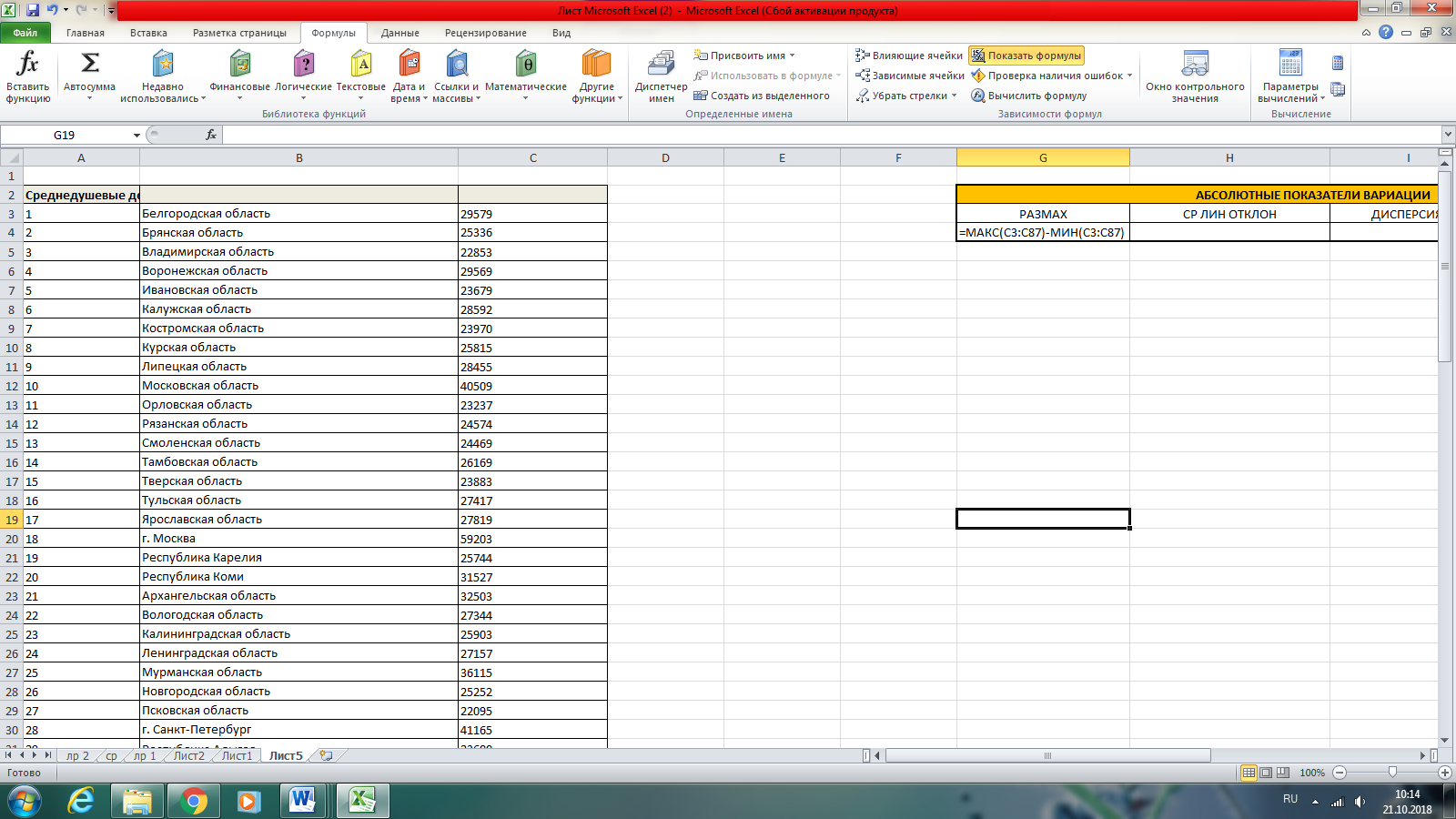
Рисунок 1 – Расчет размаха вариации
Получаем:
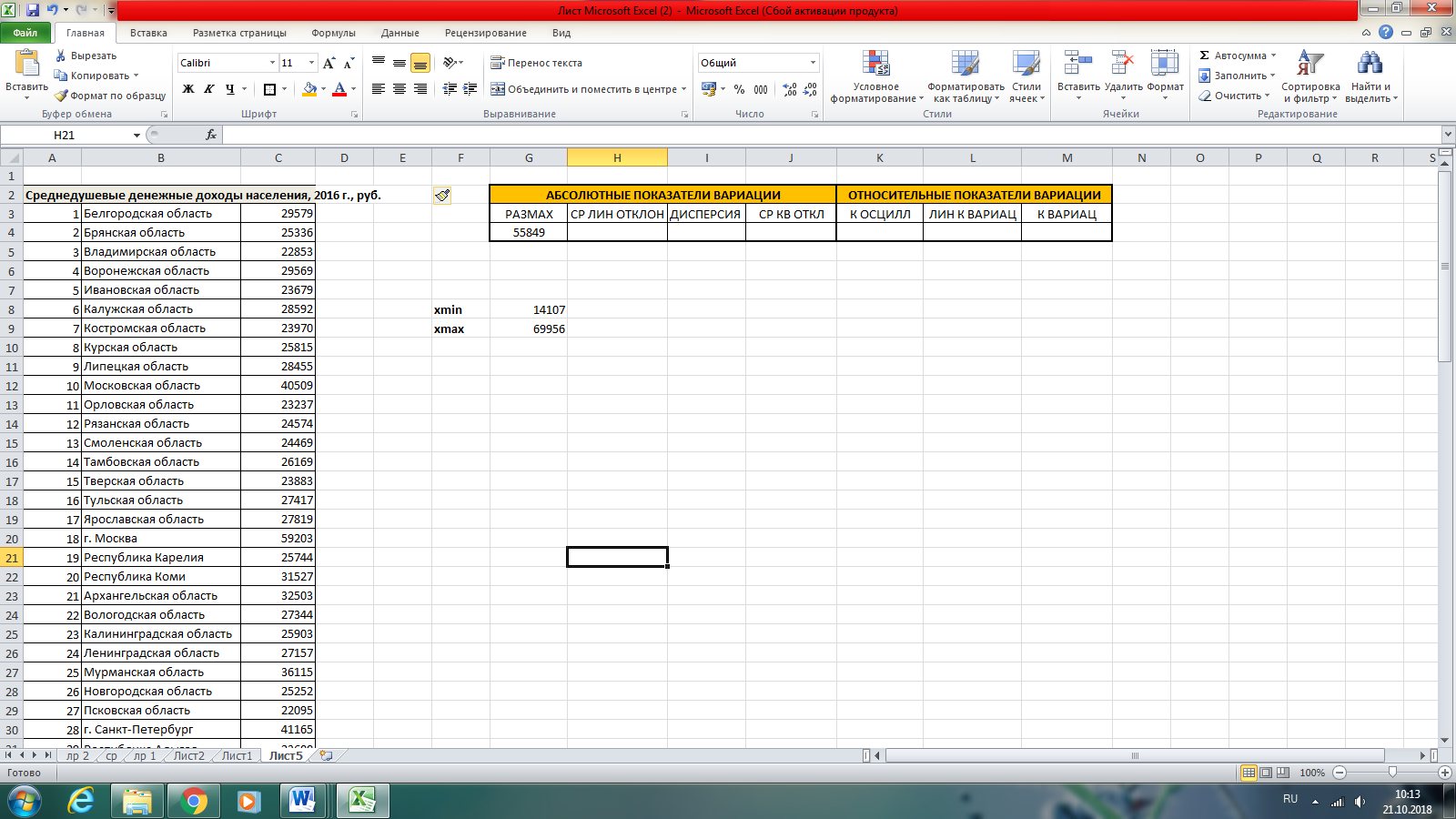
Рисунок 2 – Результат расчета размаха вариации
2. Среднее линейное отклонение характеризует среднее отклонение по модулю индивидуальных значений признака от среднего уровня.
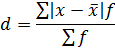
Для расчета среднего линейного отклонения необходимо знать среднее значение признака  . Находим его как среднее арифметическое:
. Находим его как среднее арифметическое: 
Добавляем к строкам таблицы со значением признака две строки: ИТОГО (сумма), СРЕДНЕЕ ЗНАЧЕНИЕ.
С помощью автосуммы 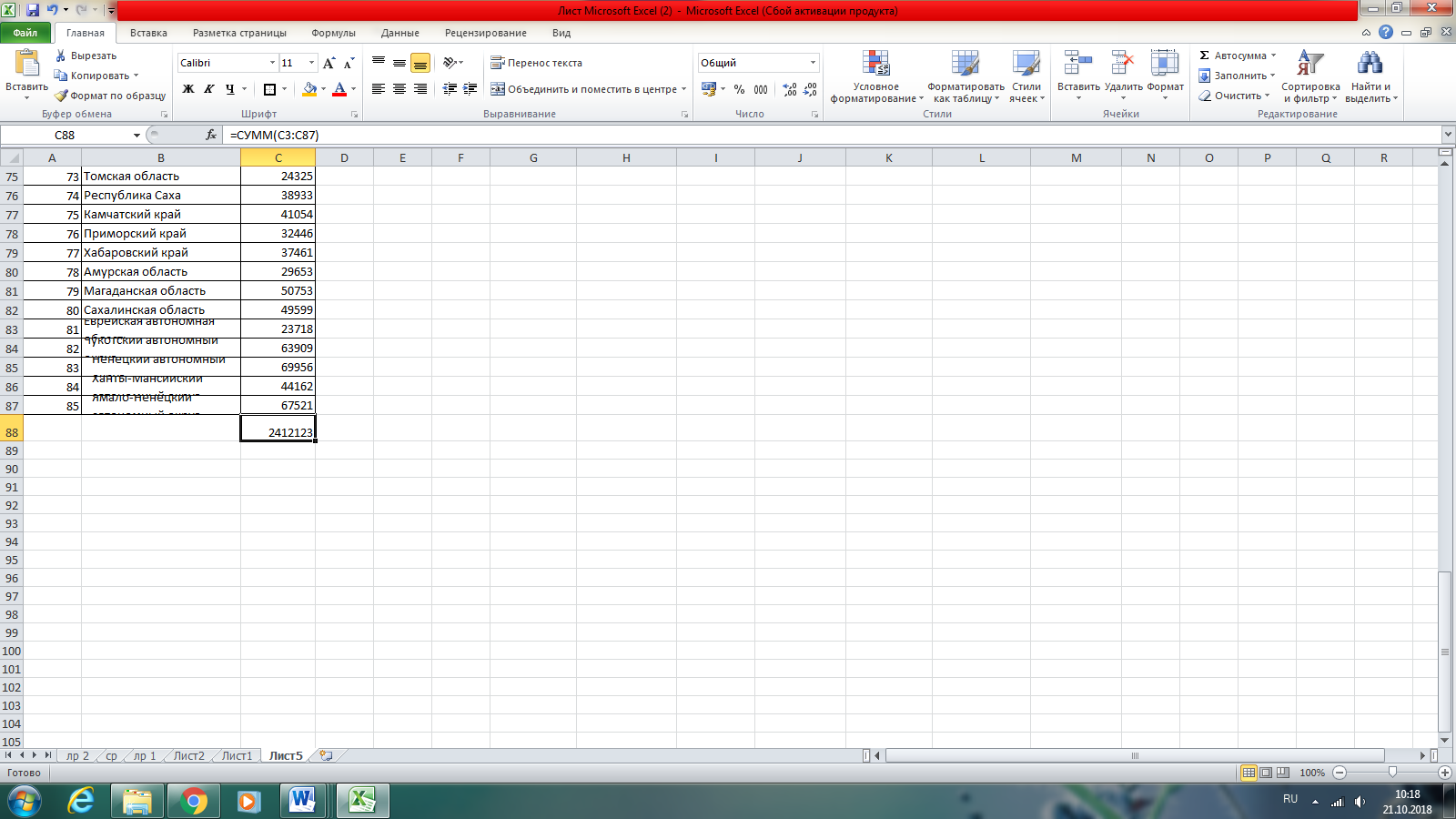 можно найти сумму значений по столбцу и затем разделить на количество субъектов. Обратите внимание, что в значке атосуммы имеется раскрывающийся список, в котором можно выбрать функцию СРЗНАЧ.
можно найти сумму значений по столбцу и затем разделить на количество субъектов. Обратите внимание, что в значке атосуммы имеется раскрывающийся список, в котором можно выбрать функцию СРЗНАЧ.
Уменьшив разрядность результата до двух знаков после запятой, получаем:
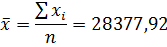
Для расчета среднего линейного отклонения строим расчетную таблицу. Добавляем к столбцам с имеющимся признаком столбец расчета модуля отклонения признака от его среднего значения. Заполняем его соответствующими значениями (в данном случае $C$89 – обращение к ячейке с рассчитанным средним значением):
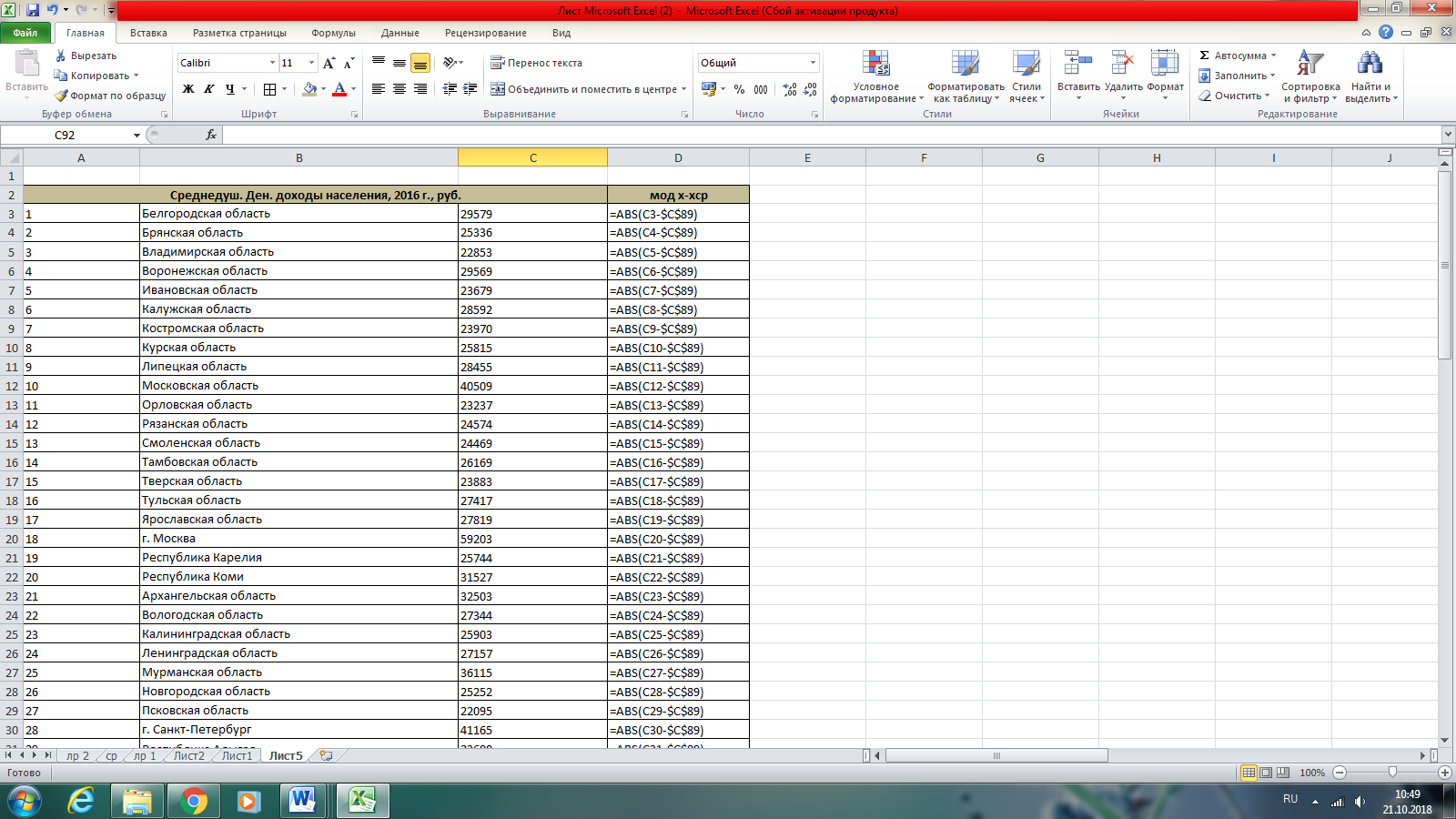
Рисунок 3 – Расчет модуля отклонения признака от его среднего значения
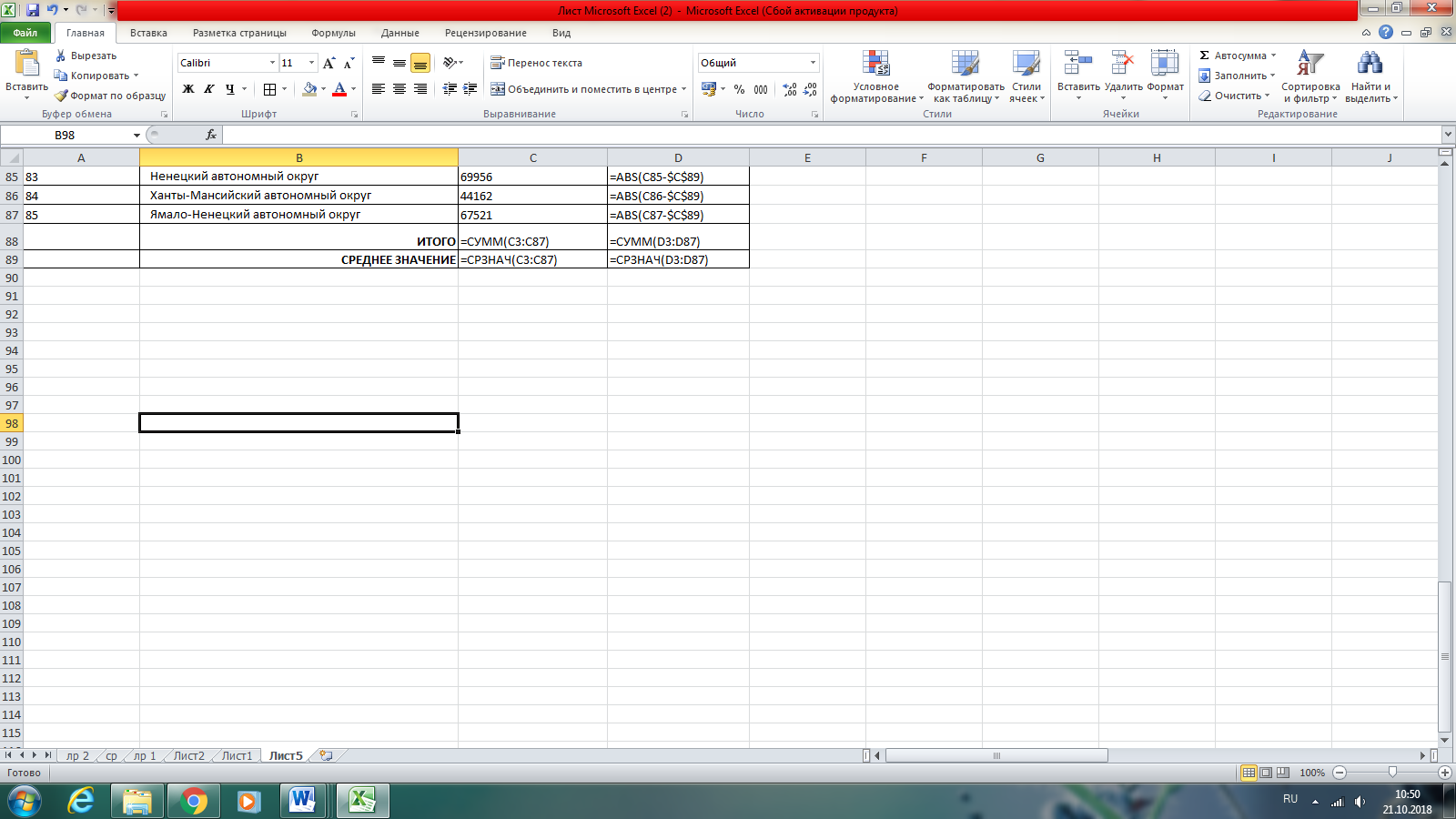
Рисунок 4 – Расчет итоговых значений таблицы
Примечание:
Часто в Excel требуется закрепить (зафиксировать) определенную ячейку в формуле. По умолчанию, ячейки автоматически протягиваются и изменяются. Закрепление происходит с использованием значка $. Полная фиксация ячейки — это когда закрепляется значение по вертикали и горизонтали (пример, $A$1), здесь значение никуда не может сдвинутся, так называемая абсолютная формула. Частичная фиксация по вертикали (пример $A1), это закрепления только столбцов, возможность сдвига формулы частично сохраняется, но только по горизонтали (в строке), соответственно - A$1 – закрепление по горизонтали.
Формулы, содержащие значки доллара в Excel называются абсолютными (они не меняются при протягивании), а формулы которые при протягивании меняются называются относительными.
Рассчитываем среднее линейное отклонение, занося его в соответствующую итоговую таблицу:
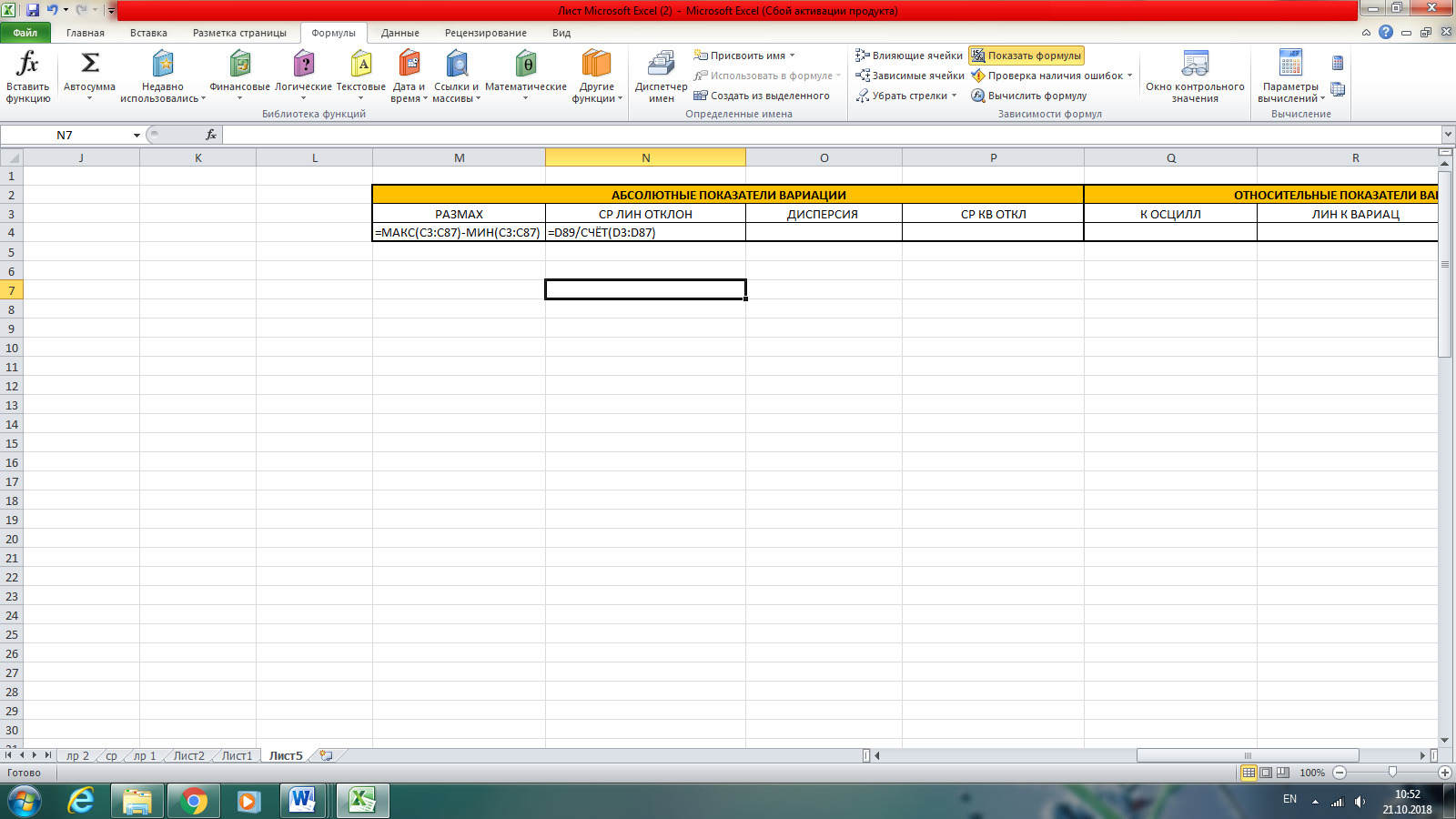
Рисунок 5 – Расчет среднего линейного отклонения
Примечание:
Функция СЧЕТ в Excel подсчитывает количество числовых значений в списке аргументов. Самым традиционным способом применения данной функции является подсчет количества ячеек в Excel, содержащих числа.
3. Как и среднее линейное отклонение, дисперсия также отражает меру разброса данных вокруг средней величины. Для расчета дисперсии можно использовать следующие формулы, учитывая, что в нашем случае имеем невзвешенную форму (все частоты признаков по единице):
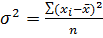 или
или 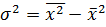
Воспользуемся второй формулой. Для этого необходимо найти среднее значение квадратов признака. Добавим в расчетную таблицу соответствующий столбец и заполним его:
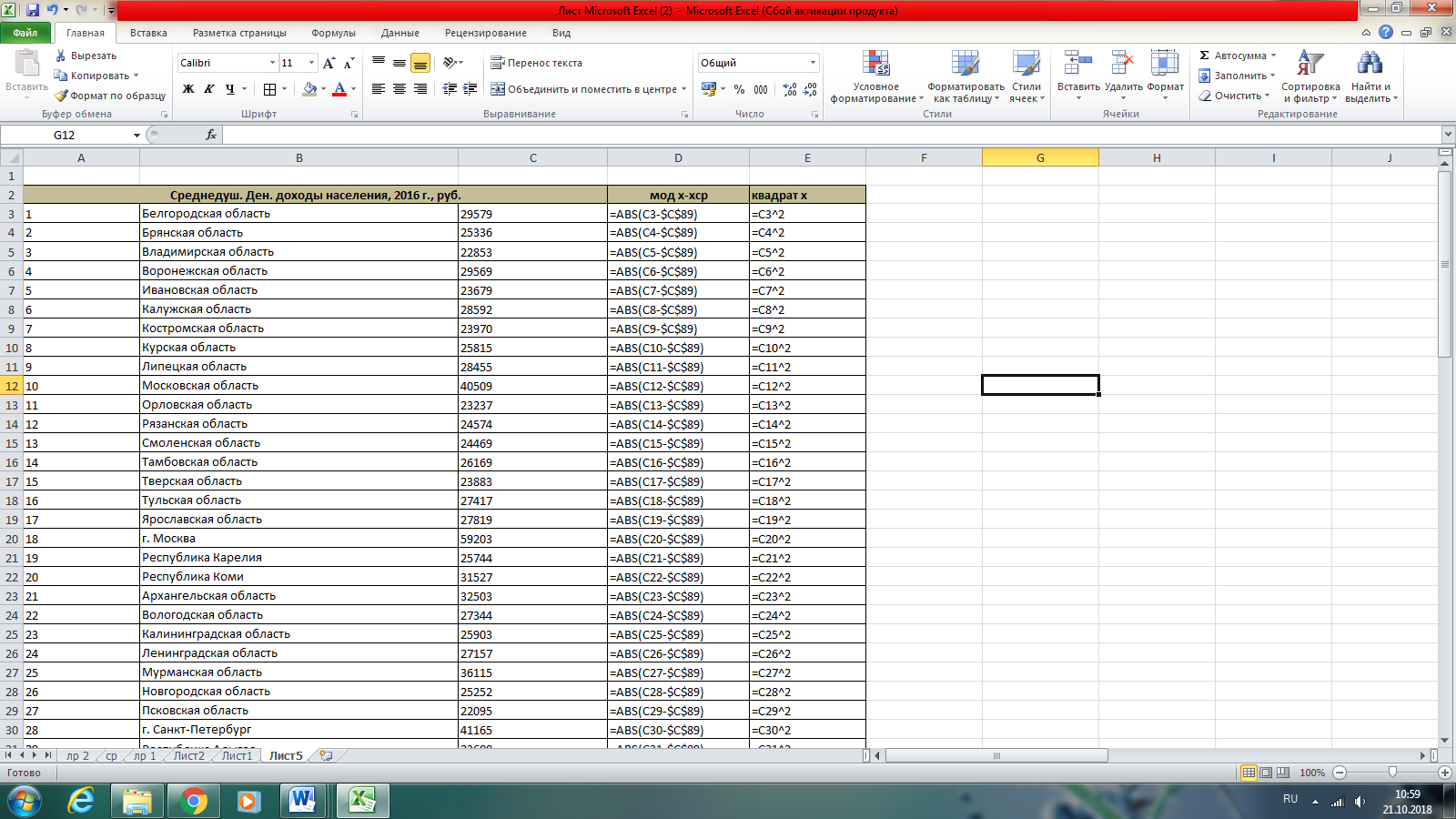
Рисунок 6 - Расчет квадрата величины признака
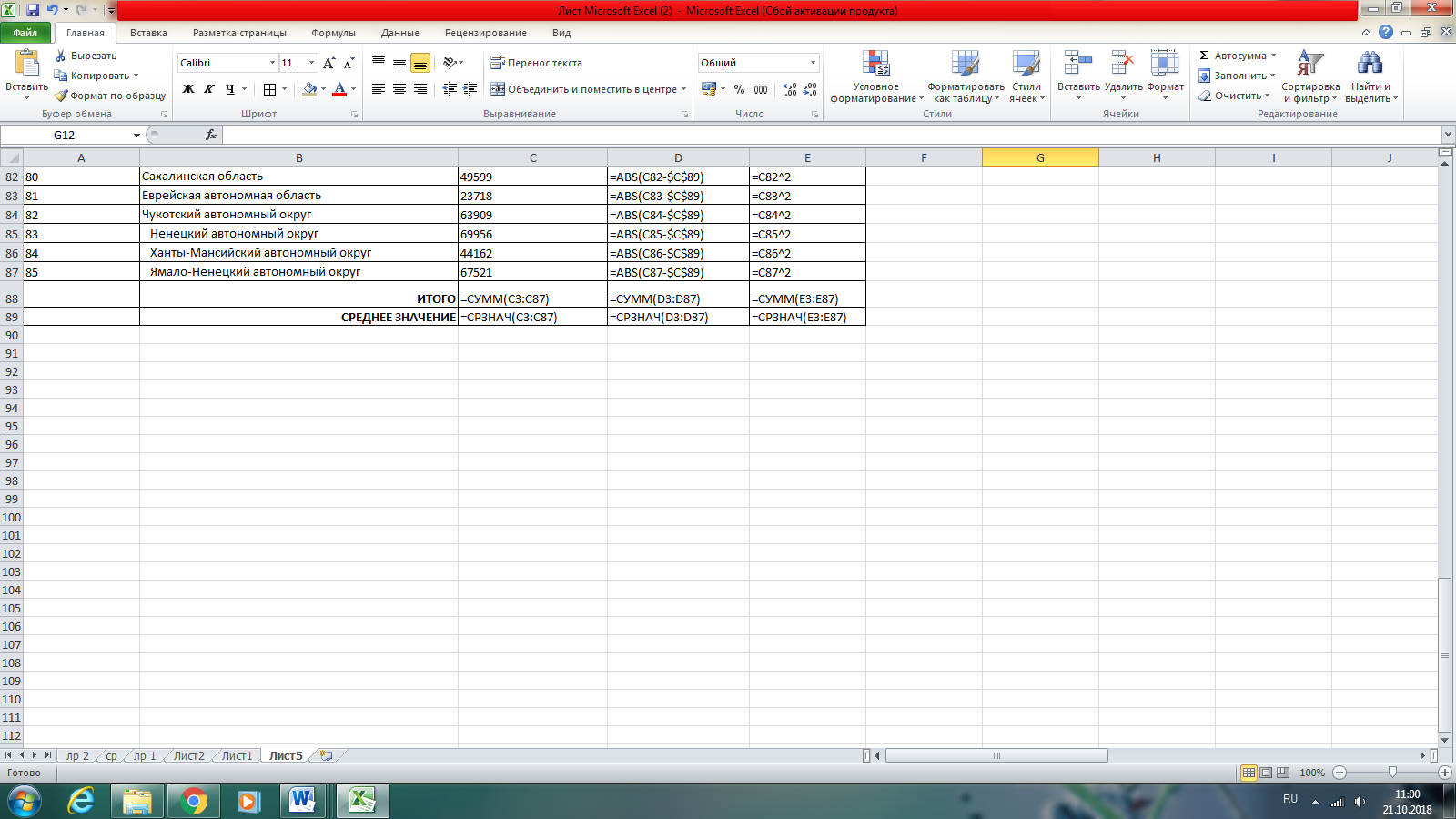
Рисунок 7 – Расчет суммы и среднего значения признаков
Рассчитываем дисперсию, заносим значение в итоговую таблицу:
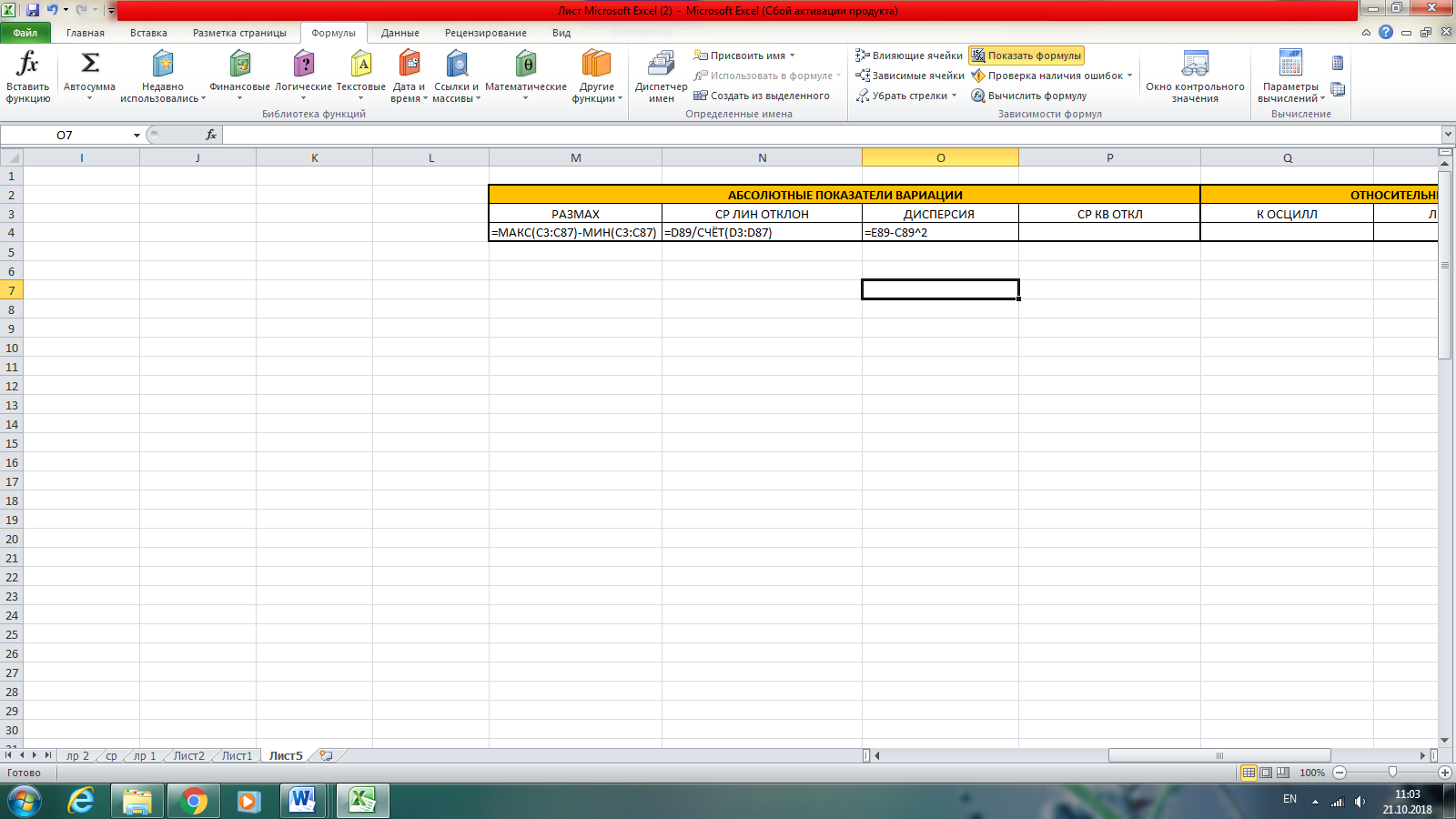
Рисунок 8 – Расчет дисперсии
Таким образом,

4. Рассчитаем среднее квадратическое отклонение как корень из дисперсии, используем функцию КОРЕНЬ:
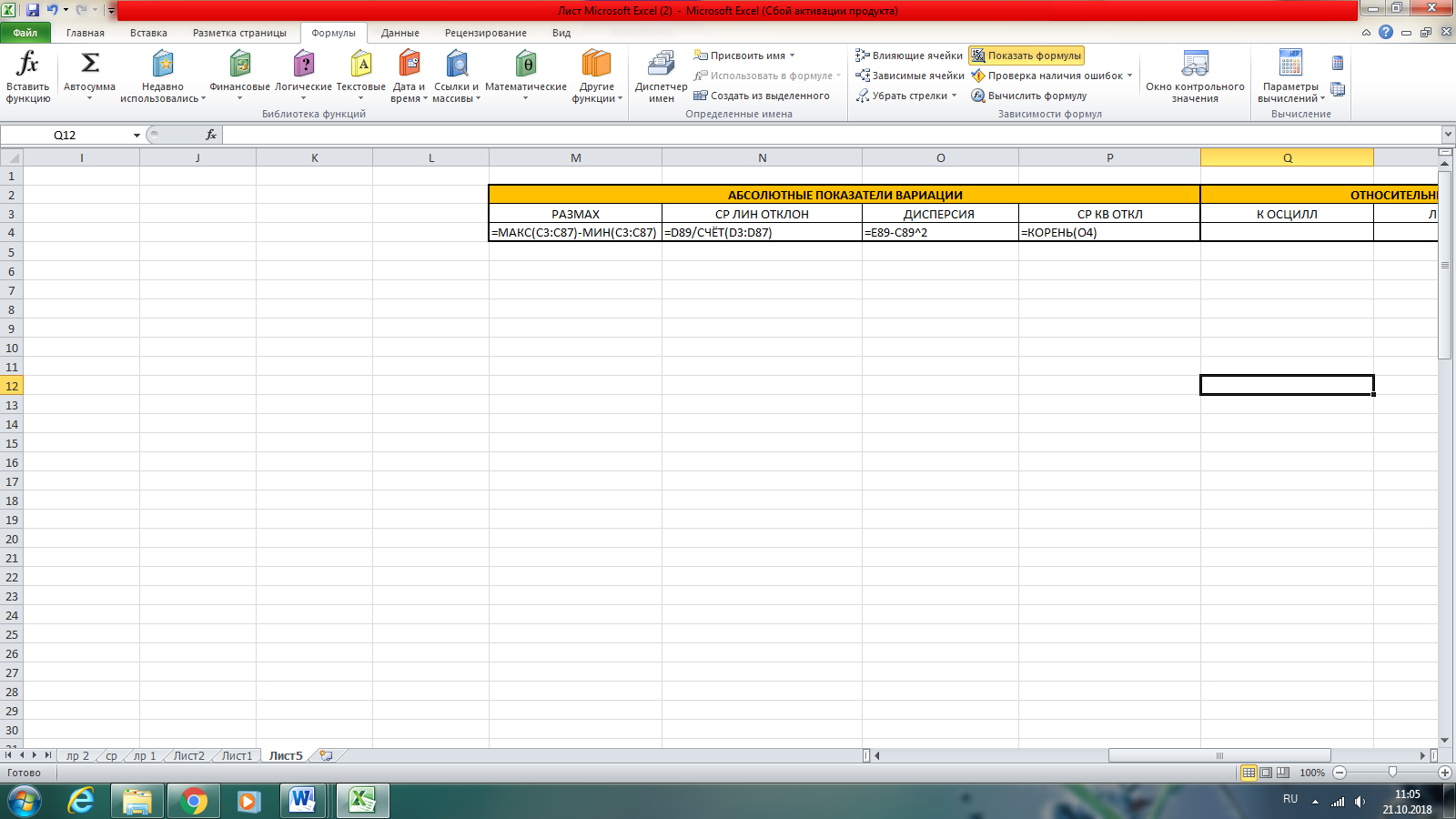
Рисунок 9 – Расчет среднего квадратического отклонения
Среднее квадратическое отклонение характеризует разброс значений относительно среднего, то есть в нашем примере можно сказать, что размер среднедушевых доходов населения в 2016 году отличается от среднего значения в среднем на 10911 руб.
Таким образом, нами рассчитаны абсолютные показатели вариации:
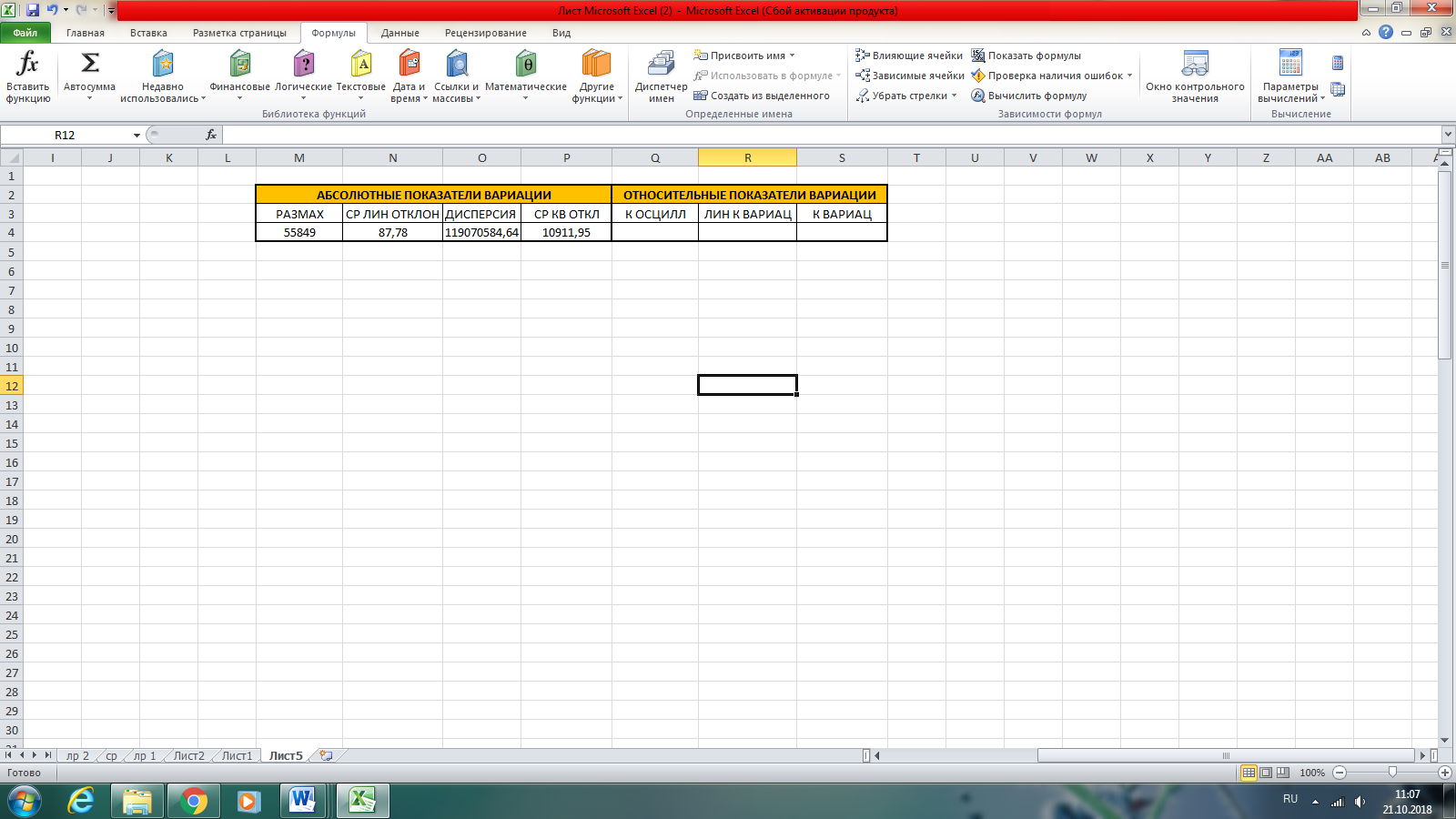
Рисунок 10 – Расчет абсолютных показателей вариации
Рассчитаем относительные показатели вариации.
5. Коэффициент осцилляции отражает относительную колеблемость крайних значений признака вокруг средней, находим его по формуле
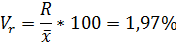
6. Линейный коэффициент вариации характеризует долю усредненного значения абсолютного отклонения от средней величины
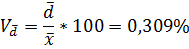
7. Коэффициент вариации:
 =38,45%
=38,45%
Поскольку коэффициент вариации превышает 33%, совокупность неоднородна.
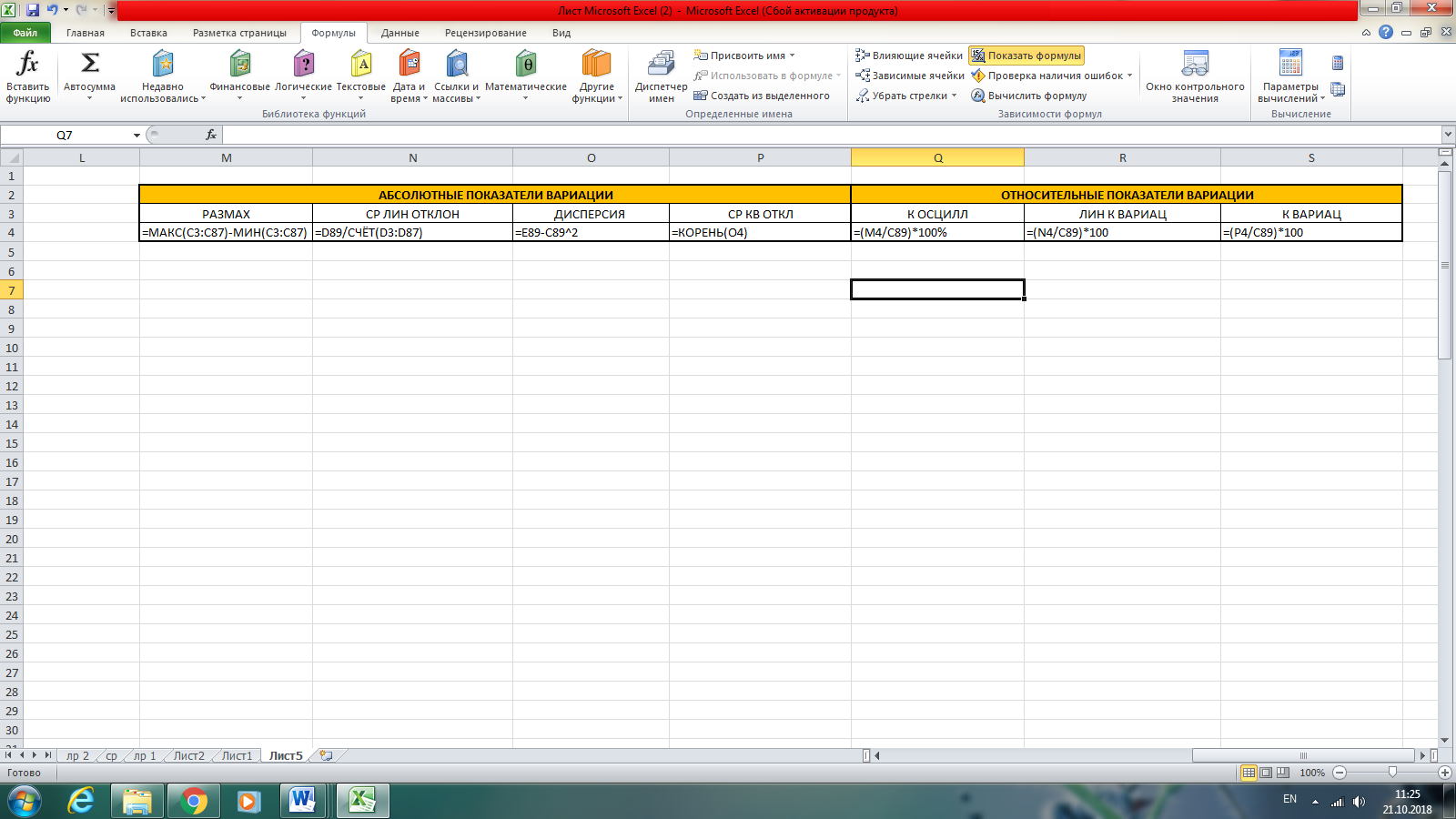
Рисунок 11 – Расчет относительных показателей вариации
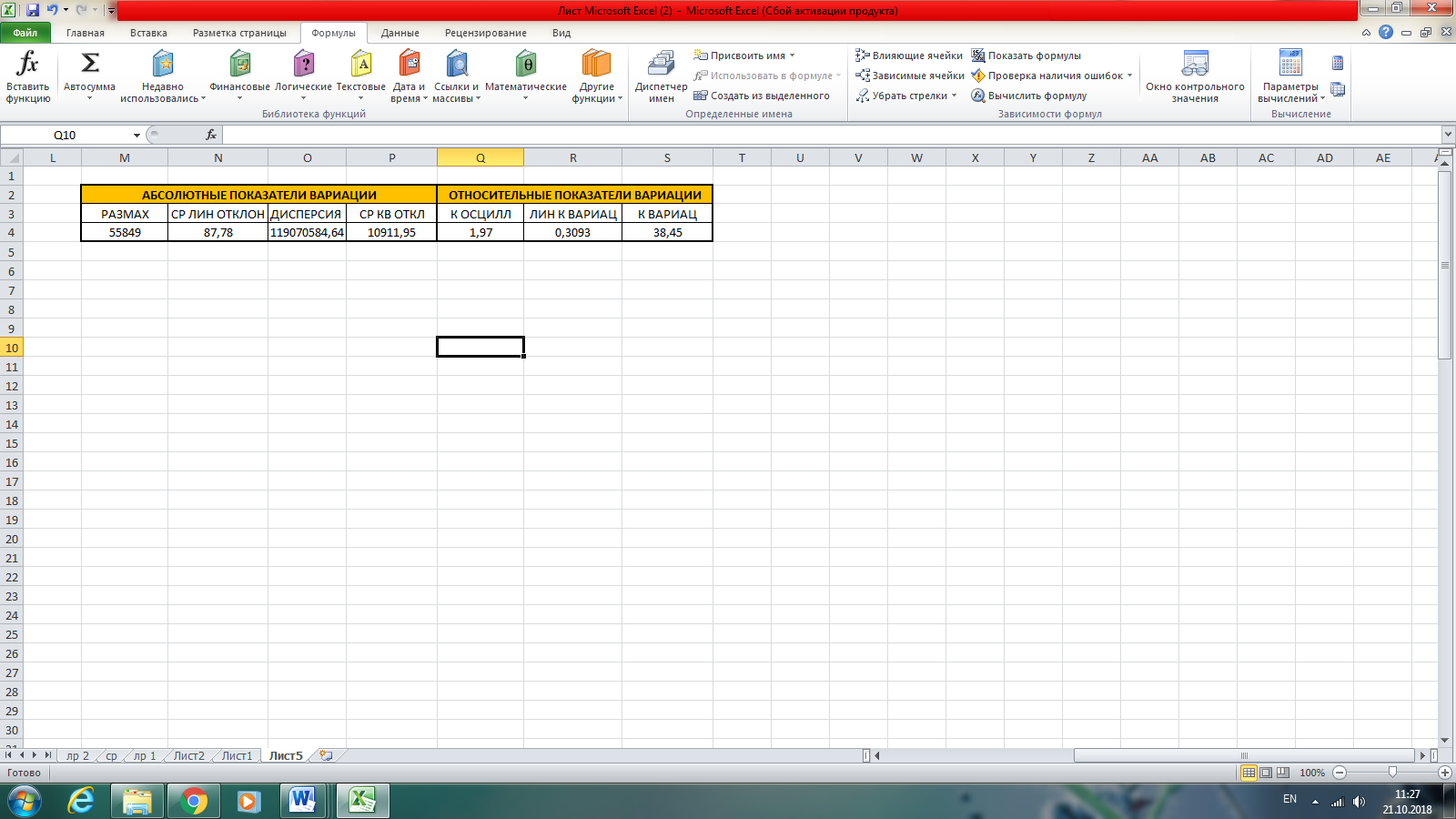
Рисунок 12 – Итоги расчетов показателей вариации
8. Медиана (Me) - значение признака у статистической единицы, стоящей в середине ранжированного ряда и делящей совокупность на две равные по численности части. Для дискретных вариационных рядов Mo и Me выбираются в соответствии с определениями: Mo - как значение признака с наибольшей частотой ni: положение Me при нечетном объеме совокупности определяется ее номером

где N - объем статистической совокупности. При четном объеме ряда Me равна средней из двух вариант, находящихся в середине ряда.
Для расчета медианы проранжируем ряд, произведя сортировку значений по возрастанию. Поскольку объем признака 85 – нечетный, рассчитаем номер медианного признака как
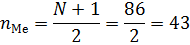
Находим соответствующую строку, получаем медианное значение 25252 (Новгородская область).
Какие выводы можно сделать сравнив полученные значения средней величины и медианы? Оценивая количество регионов, в которых средний душевой доход ниже и выше среднего (среднее значение равно 28377,92 руб.), мы соответственно получаем 61 и 24 региона. Очевидно, что среднее значение «несправедливо» характеризует совокупность значений. В то же время медиана говорит о том, что как минимум у 50% регионов среднедушевые доходы меньше или равны 25252 руб. То есть медиана лучше отражает среднее значение.
9. Мода (Mo) - наиболее часто встр